事实上,苹果电脑配备了自己的电脑MAC OS虽然系统操作相当好,但与系统相比Windows,软件还是比较弱的,找不到所需的应用和游戏时有发生,这就是为什么很多人想要苹果Mac上安装Windows!
那么,苹果怎么样?Mac上安装Windows呢?
那么,苹果怎么样?Mac上安装Windows呢?目前有两种方法!
一是双系统
二是虚拟机
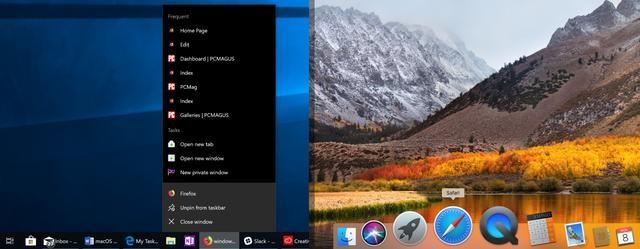
假使用双系统的方法,
你的苹果电脑需要Intel 架构。
这种安装方法的优点是系统安装在底部,这意味着计算机的所有硬件都可以调用。但缺点也是如此。因为苹果电脑的硬件架构,一开始是针对的MacOS如果系统优化,安装Windows之后性能会降低(降频),通常表现为风扇狂转。
另外,使用Windows因为硬件是Windows 所以你不能使用驱动触摸板MacOS触摸板手势。
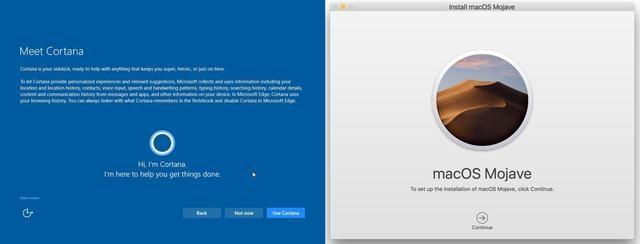
假使用虚拟机,
可以理解为在MacOS在系统中安装了一个名称Windows的软件。这种安装方法有很多好处,比如你可以MacOS中直接运行 Windows,无需重启计算机切换系统,两个系统之间的文件交换也非常方便。同时,即使是因为它安装在软件层面,Windows病毒也不对Mac有影响。
缺点也是因为安装在软件层面,所以虚拟机Windows不能使用系统Mac独立显卡。
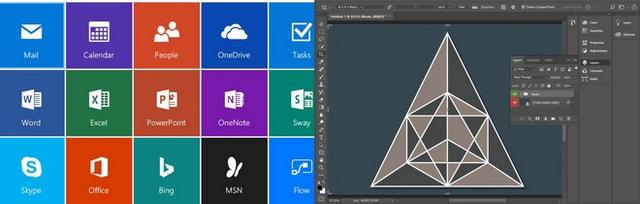
那么,哪种方法比较好呢?这真的是仁者见仁,智者见智~
但是,如果你在用Windows当系统需要硬件配合时,双系统的方式将更适合您。
以下是如何使用双系统安装Windows吧!
一、安装前准备
1、容量8GB或以上U盘
2.苹果电脑和良好的网络环境
二、下载Windows镜像和驱动
1.需要在线下载和安装的在线下载Windows假设安装系统win10系统,那么你就把win 10原镜像可以直接下载到苹果电脑。
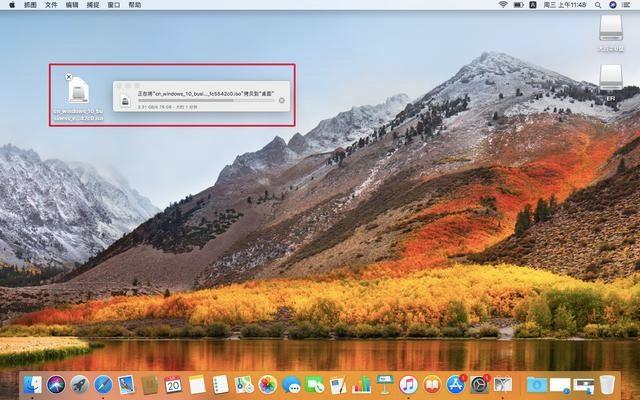
打开苹果电脑Launchpad其他(应用程序),找到并打开BOOTCAMP助理,同意条款,点击继续
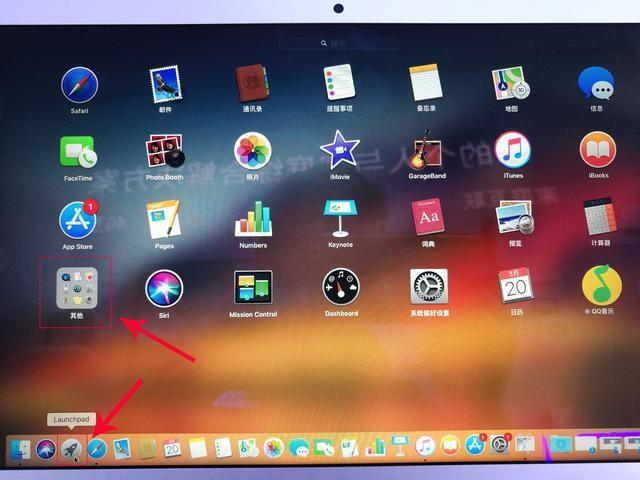
3、然后,在bootcamp点击界面操作下载Windows支持组件,需要保存在U盘中备用
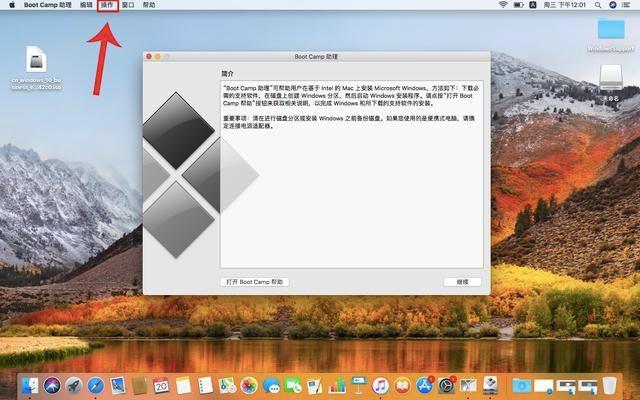
三、安装Windows系统和驱动
1.参考上述步骤,依次点击打开苹果电脑端的应用程序/其他/bootcamp助理”
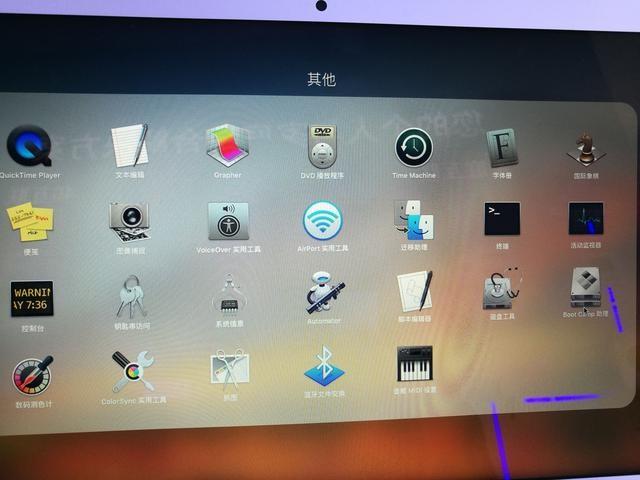
2.然后,选择桌面Win如图所示,使用中间的圆点,左右拖动调整分区大小(左侧为MAC系统分区,右区Windows调整完成后,点击下一步,该系统将自动重启
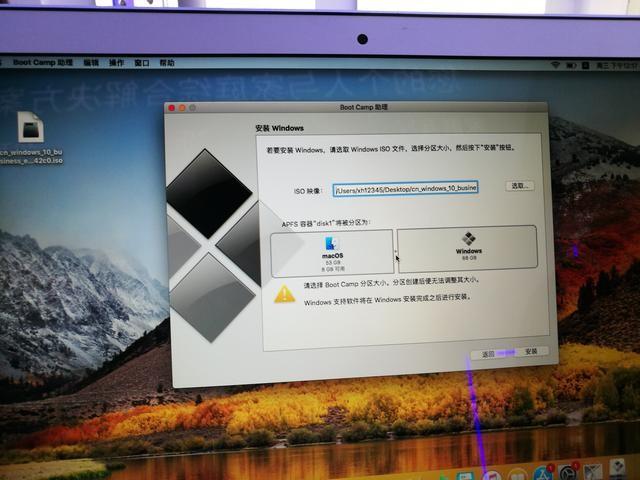
3、重点!系统重启进入Windows安装界面后,选择第四个分区BOOTCAMP点击格式化,然后点击下一步
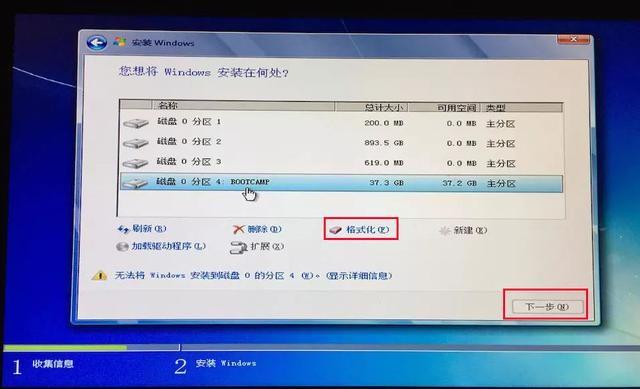
4.苹果电脑将自动安装Win安装成功后,重启激活10系统Windows插入U盘,系统,找到之前下载的Windows支持组件(bootcamp点击驱动setup安装驱动器,安装后,只需重启计算机即可使用Windows了
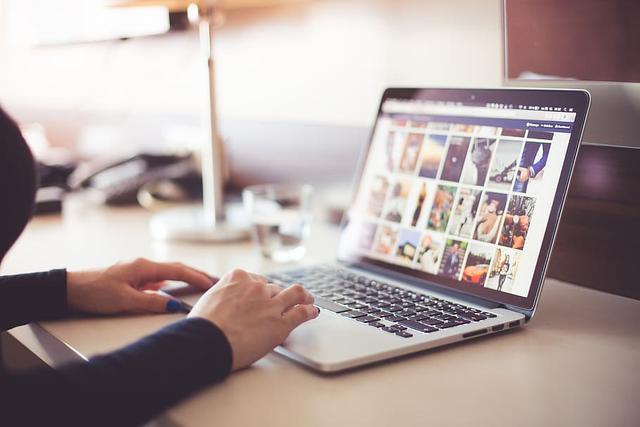
四、切换MacOS和Windows系统
苹果电脑关机后,默认重启后,进入关机前的系统。此时,如果要切换另一个系统,则需要在计算机启动或重启时按住option按键,然后用左右方向键选择需要使用的系统,按回车即可进入。此时,如果要切换另一个系统,则需要在计算机启动或重启时按住option按键,然后用左右方向键选择需要使用的系统,按回车即可进入。
